参考文献自动生成
- 格式:doc
- 大小:22.50 KB
- 文档页数:1
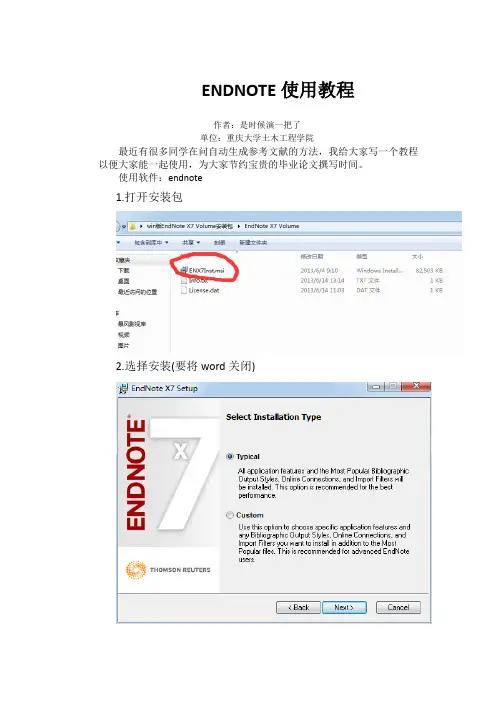
ENDNOTE使用教程
作者:是时候演一把了
单位:重庆大学土木工程学院
最近有很多同学在问自动生成参考文献的方法,我给大家写一个教程以便大家能一起使用,为大家节约宝贵的毕业论文撰写时间。
使用软件:endnote
1.打开安装包
2.选择安装(要将word关闭)
3.安装完成后,将国标论文格式复制粘贴到安装目录下的styles文件夹下。
4.打开endnote,建立一个新的库。
(打开报错点试用版本即可)
5.在百度学术(或者中国知网)下载引用文献的endnote格式
6.选择endnote格式导出到本地文件夹
7.在endnote中导入刚才下载的文献引用file——import——file
8.Choose刚才下载的引用文献
可以看到文献已经导入到endnote库里面
9.在endnote中选择引用格式
选择国标格式
10.在word论文中引用参考文献,想在哪里引用就把鼠标光标放在该文字后面。
点go to endnote后引用即可在文章末尾生成参考文献。
完成
注:
1.引用较多文献时word会出现卡顿,保持关闭word后重启即可恢
复。
2.建立endnote库之后可以在任意电脑上使用该库里的文献。
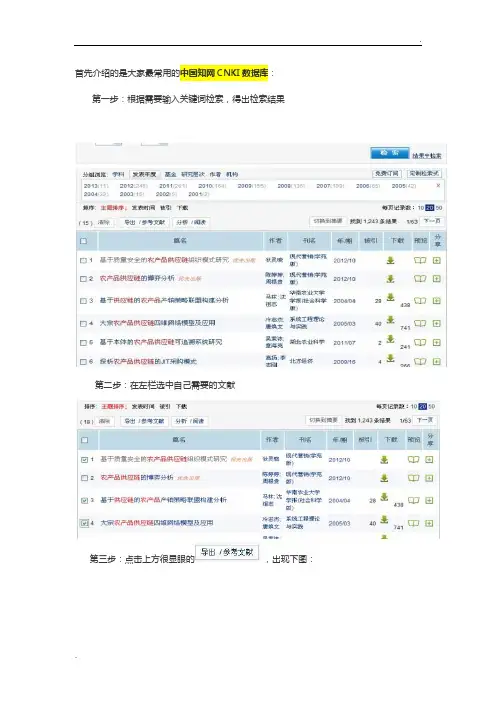
首先介绍的是大家最常用的中国知网CNKI 数据库:第一步:根据需要输入关键词检索,得出检索结果
第二步:在左栏选中自己需要的文献
第三步:点击上方很显眼的,出现下图:
第四步:确认这些是自己需要的文章,然后在点击,就导出参考文献了:
下面就可以直接复制粘贴了。
CNKI是大家最常用的中文数据库,生成参考文献也是最方便快速的的,介绍完CNKI 之后,下面就介绍读秀搜索。
第一步:根据需要得出搜索结果
第二步:选中自己需要的文章
第三步:往下找到,点击之后就会自动出现
但这里要注意到所生成的参考文献没有起止页码,不要急,选择自定义,再选中“页码”,就会出现各个文献的页码了,当然这还要自己再分别复制粘贴,比CNKI是麻烦点(但总比全部自个敲方便吧)。
下面介绍的是万方数据库
第一步:根据需要得出搜索结果
第二步:对于需要的文章,点击对应的“导出”选项,选中之后的“导出”会变成“已导出”
第三步:转到新弹出的页面,确认需要导出参考文献的文章
第四步:点击“参考文献格式”,参考文献就自动生成了
中文数据库我就不再列举了,像维普等可以自己去试试。
下面开始介绍几个常用的英文数据库的参考文献自动生成。
首先是EBSCO数据库,这是大家常用的英文数据库,它的参考文献自动生成也不复杂。
第一步:检索出相关的文章
第二步:对于自己需要的文章,点进去
第三步:注意到右边有“引用”按钮(而不是“导出”),点击之后会出现各种引文格式,选择一种合适的复制粘贴就可以了
再介绍一个常用的外文数据库——Google Scholar(谷歌学术),这个更方便。
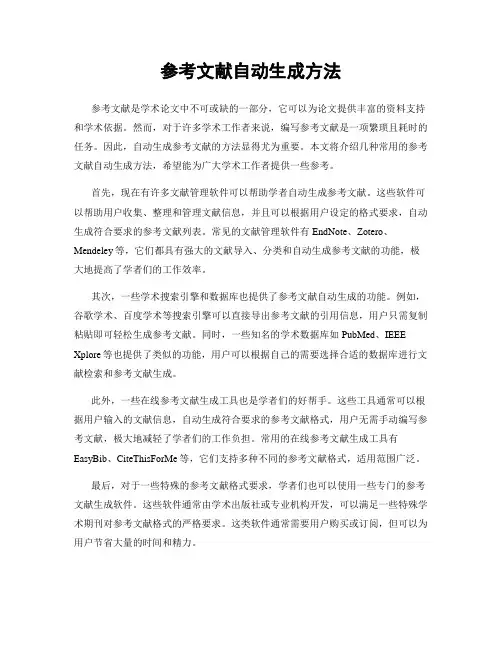
参考文献自动生成方法参考文献是学术论文中不可或缺的一部分,它可以为论文提供丰富的资料支持和学术依据。
然而,对于许多学术工作者来说,编写参考文献是一项繁琐且耗时的任务。
因此,自动生成参考文献的方法显得尤为重要。
本文将介绍几种常用的参考文献自动生成方法,希望能为广大学术工作者提供一些参考。
首先,现在有许多文献管理软件可以帮助学者自动生成参考文献。
这些软件可以帮助用户收集、整理和管理文献信息,并且可以根据用户设定的格式要求,自动生成符合要求的参考文献列表。
常见的文献管理软件有EndNote、Zotero、Mendeley等,它们都具有强大的文献导入、分类和自动生成参考文献的功能,极大地提高了学者们的工作效率。
其次,一些学术搜索引擎和数据库也提供了参考文献自动生成的功能。
例如,谷歌学术、百度学术等搜索引擎可以直接导出参考文献的引用信息,用户只需复制粘贴即可轻松生成参考文献。
同时,一些知名的学术数据库如PubMed、IEEE Xplore等也提供了类似的功能,用户可以根据自己的需要选择合适的数据库进行文献检索和参考文献生成。
此外,一些在线参考文献生成工具也是学者们的好帮手。
这些工具通常可以根据用户输入的文献信息,自动生成符合要求的参考文献格式,用户无需手动编写参考文献,极大地减轻了学者们的工作负担。
常用的在线参考文献生成工具有EasyBib、CiteThisForMe等,它们支持多种不同的参考文献格式,适用范围广泛。
最后,对于一些特殊的参考文献格式要求,学者们也可以使用一些专门的参考文献生成软件。
这些软件通常由学术出版社或专业机构开发,可以满足一些特殊学术期刊对参考文献格式的严格要求。
这类软件通常需要用户购买或订阅,但可以为用户节省大量的时间和精力。
总之,参考文献自动生成方法的不断完善和发展,为学者们的学术研究提供了便利。
通过文献管理软件、学术搜索引擎、在线参考文献生成工具以及专门的参考文献生成软件,学者们可以更加高效地完成参考文献的编写工作,从而更专注于学术研究的深入和发展。
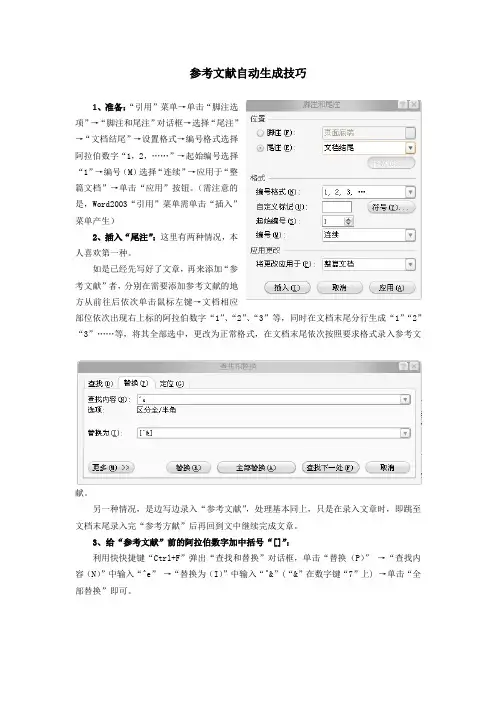
参考文献自动生成技巧
1、准备:“引用”菜单→单击“脚注选
项”→“脚注和尾注”对话框→选择“尾注”
→“文档结尾”→设置格式→编号格式选择
阿拉伯数字“1,2,……”→起始编号选择
“1”→编号(M)选择“连续”→应用于“整
篇文档”→单击“应用”按钮。
(需注意的
是,Word2003“引用”菜单需单击“插入”
菜单产生)
2、插入“尾注”:这里有两种情况,本
人喜欢第一种。
如是已经先写好了文章,再来添加“参
考文献”者,分别在需要添加参考文献的地
方从前往后依次单击鼠标左键→文档相应
部位依次出现右上标的阿拉伯数字“1”、“2”、“3”等,同时在文档末尾分行生成“1”“2”“3”……等,将其全部选中,更改为正常格式,在文档末尾依次按照要求格式录入参考文
献。
另一种情况,是边写边录入“参考文献”,处理基本同上,只是在录入文章时,即跳至文档末尾录入完“参考方献”后再回到文中继续完成文章。
3、给“参考文献”前的阿拉伯数字加中括号“[]”:
利用快快捷键“Ctrl+F”弹出“查找和替换”对话框,单击“替换(P)”→“查找内容(N)”中输入“^e”→“替换为(I)”中输入“^&”(“&”在数字键“7”上) →单击“全部替换”即可。
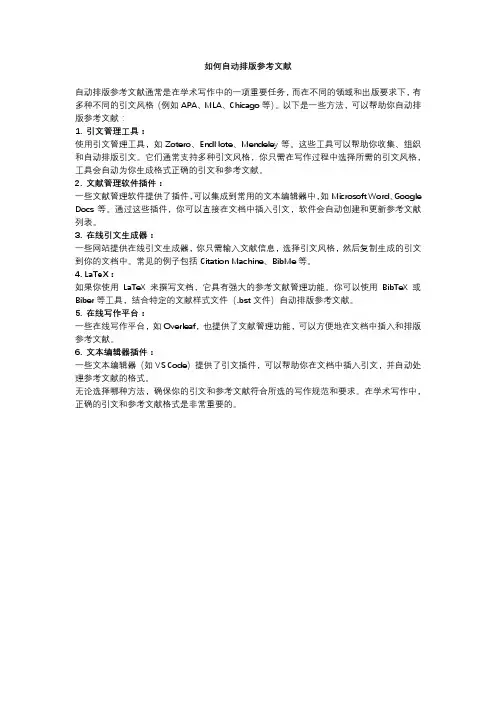
如何自动排版参考文献自动排版参考文献通常是在学术写作中的一项重要任务,而在不同的领域和出版要求下,有多种不同的引文风格(例如APA、MLA、Chicago等)。
以下是一些方法,可以帮助你自动排版参考文献:1. 引文管理工具:使用引文管理工具,如Zotero、EndNote、Mendeley等。
这些工具可以帮助你收集、组织和自动排版引文。
它们通常支持多种引文风格,你只需在写作过程中选择所需的引文风格,工具会自动为你生成格式正确的引文和参考文献。
2. 文献管理软件插件:一些文献管理软件提供了插件,可以集成到常用的文本编辑器中,如Microsoft Word、Google Docs等。
通过这些插件,你可以直接在文档中插入引文,软件会自动创建和更新参考文献列表。
3. 在线引文生成器:一些网站提供在线引文生成器,你只需输入文献信息,选择引文风格,然后复制生成的引文到你的文档中。
常见的例子包括Citation Machine、BibMe等。
4. LaTeX:如果你使用LaTeX来撰写文档,它具有强大的参考文献管理功能。
你可以使用BibTeX或Biber等工具,结合特定的文献样式文件(.bst文件)自动排版参考文献。
5. 在线写作平台:一些在线写作平台,如Overleaf,也提供了文献管理功能,可以方便地在文档中插入和排版参考文献。
6. 文本编辑器插件:一些文本编辑器(如VS Code)提供了引文插件,可以帮助你在文档中插入引文,并自动处理参考文献的格式。
无论选择哪种方法,确保你的引文和参考文献符合所选的写作规范和要求。
在学术写作中,正确的引文和参考文献格式是非常重要的。
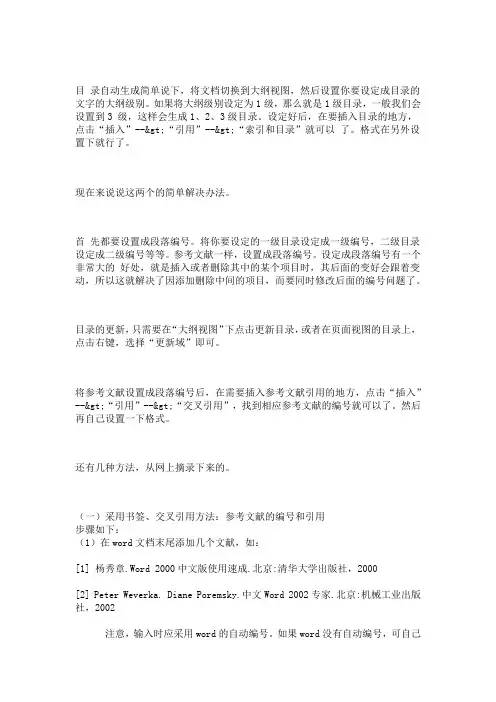
目录自动生成简单说下,将文档切换到大纲视图,然后设置你要设定成目录的文字的大纲级别。
如果将大纲级别设定为1级,那么就是1级目录,一般我们会设置到3 级,这样会生成1、2、3级目录。
设定好后,在要插入目录的地方,点击“插入”-->“引用”-->“索引和目录”就可以了。
格式在另外设置下就行了。
现在来说说这两个的简单解决办法。
首先都要设置成段落编号。
将你要设定的一级目录设定成一级编号,二级目录设定成二级编号等等。
参考文献一样,设置成段落编号。
设定成段落编号有一个非常大的好处,就是插入或者删除其中的某个项目时,其后面的变好会跟着变动,所以这就解决了因添加删除中间的项目,而要同时修改后面的编号问题了。
目录的更新,只需要在“大纲视图”下点击更新目录,或者在页面视图的目录上,点击右键,选择“更新域”即可。
将参考文献设置成段落编号后,在需要插入参考文献引用的地方,点击“插入”-->“引用”-->“交叉引用”,找到相应参考文献的编号就可以了。
然后再自己设置一下格式。
还有几种方法,从网上摘录下来的。
(一)采用书签、交叉引用方法:参考文献的编号和引用步骤如下:(1)在word文档末尾添加几个文献,如:[1] 杨秀章.Word 2000中文版使用速成.北京:清华大学出版社,2000[2] Peter Weverka. Diane Poremsky.中文Word 2002专家.北京:机械工业出版社,2002注意,输入时应采用word的自动编号。
如果word没有自动编号,可自己插入(这个就不用细说了...)(2)给每个文献制作成书签。
如,选择“杨秀章.Word 2000中文版使用速成”,插入——书签,输入书签名(杨秀章_Word 2000中文版使用速成),然后添加。
注意书签名必须以字母开头,可包含数字但不能有空格,可以用下划线字符来分隔文字,否则可能无法插入。
书签名最好与文献名一致,这样在它位置变化后,你仍能识别它。
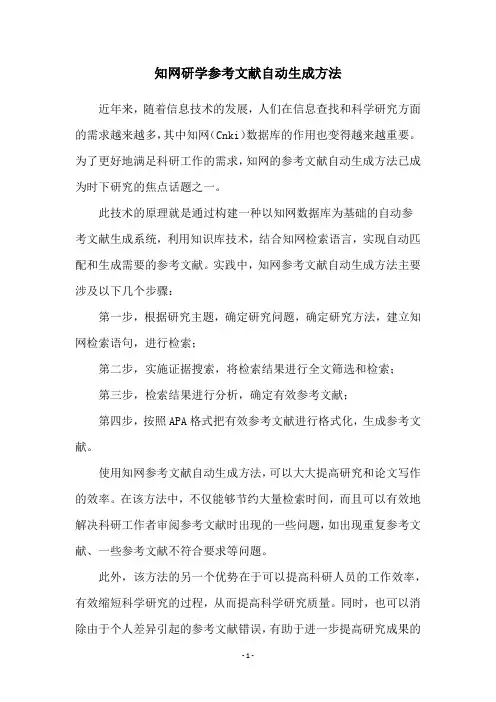
知网研学参考文献自动生成方法近年来,随着信息技术的发展,人们在信息查找和科学研究方面的需求越来越多,其中知网(Cnki)数据库的作用也变得越来越重要。
为了更好地满足科研工作的需求,知网的参考文献自动生成方法已成为时下研究的焦点话题之一。
此技术的原理就是通过构建一种以知网数据库为基础的自动参考文献生成系统,利用知识库技术,结合知网检索语言,实现自动匹配和生成需要的参考文献。
实践中,知网参考文献自动生成方法主要涉及以下几个步骤:第一步,根据研究主题,确定研究问题,确定研究方法,建立知网检索语句,进行检索;第二步,实施证据搜索,将检索结果进行全文筛选和检索;第三步,检索结果进行分析,确定有效参考文献;第四步,按照APA格式把有效参考文献进行格式化,生成参考文献。
使用知网参考文献自动生成方法,可以大大提高研究和论文写作的效率。
在该方法中,不仅能够节约大量检索时间,而且可以有效地解决科研工作者审阅参考文献时出现的一些问题,如出现重复参考文献、一些参考文献不符合要求等问题。
此外,该方法的另一个优势在于可以提高科研人员的工作效率,有效缩短科学研究的过程,从而提高科学研究质量。
同时,也可以消除由于个人差异引起的参考文献错误,有助于进一步提高研究成果的科学性、可信度和有效性。
知网参考文献自动生成技术的未来发展前景还非常乐观,由于它的独特和强大的功能,已经成为当今很多科研工作者使用的必备工具。
同时,也有一些知网技术的进一步提高和完善,如知网的新技术研究与开发,新的检索和分析技术,新的语义分析等方面的研究和应用,有望最终改变科学研究工作者在参考文献生成方面的工作方式和流程,使他们能够以更快更准确的方式完成工作,创造更多的科学成果。
总之,知网参考文献自动生成方法是一种极具应用价值的技术,为科研工作者提供了大量的便利,改变了传统的人工检索方式,在参考文献生成方面发挥了重要作用。
未来的研究工作中,这一技术有望成为新一代智能科学研究的基础技术,为智能分析、智能营销和智能技术的发展和应用提供崭新的思路和支撑。
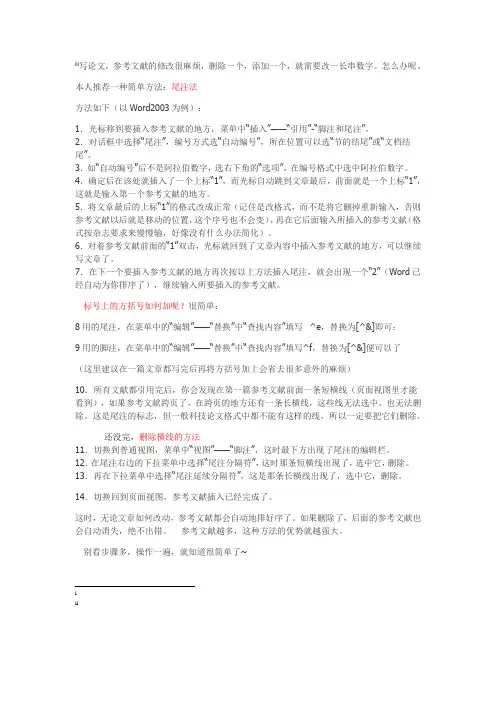
iii写论文,参考文献的修改很麻烦,删除一个,添加一个,就需要改一长串数字。
怎么办呢。
本人推荐一种简单方法:尾注法方法如下(以Word2003为例):1.光标移到要插入参考文献的地方,菜单中“插入”——“引用”-“脚注和尾注”。
2.对话框中选择“尾注”,编号方式选“自动编号”,所在位置可以选“节的结尾”或“文档结尾”。
3.如“自动编号”后不是阿拉伯数字,选右下角的“选项”,在编号格式中选中阿拉伯数字。
4.确定后在该处就插入了一个上标“1”,而光标自动跳到文章最后,前面就是一个上标“1”,这就是输入第一个参考文献的地方。
5.将文章最后的上标“1”的格式改成正常(记住是改格式,而不是将它删掉重新输入,否则参考文献以后就是移动的位置,这个序号也不会变),再在它后面输入所插入的参考文献(格式按杂志要求来慢慢输,好像没有什么办法简化)。
6.对着参考文献前面的“1”双击,光标就回到了文章内容中插入参考文献的地方,可以继续写文章了。
7.在下一个要插入参考文献的地方再次按以上方法插入尾注,就会出现一个“2”(Word已经自动为你排序了),继续输入所要插入的参考文献。
标号上的方括号如何加呢?很简单:8用的尾注,在菜单中的“编辑”——“替换”中“查找内容”填写^e,替换为[^&]即可:9用的脚注,在菜单中的“编辑”——“替换”中“查找内容”填写^f,替换为[^&]便可以了(这里建议在一篇文章都写完后再将方括号加上会省去很多意外的麻烦)10.所有文献都引用完后,你会发现在第一篇参考文献前面一条短横线(页面视图里才能看到),如果参考文献跨页了,在跨页的地方还有一条长横线,这些线无法选中,也无法删除。
这是尾注的标志,但一般科技论文格式中都不能有这样的线,所以一定要把它们删除。
还没完,删除横线的方法11.切换到普通视图,菜单中“视图”——“脚注”,这时最下方出现了尾注的编辑栏。
12.在尾注右边的下拉菜单中选择“尾注分隔符”,这时那条短横线出现了,选中它,删除。
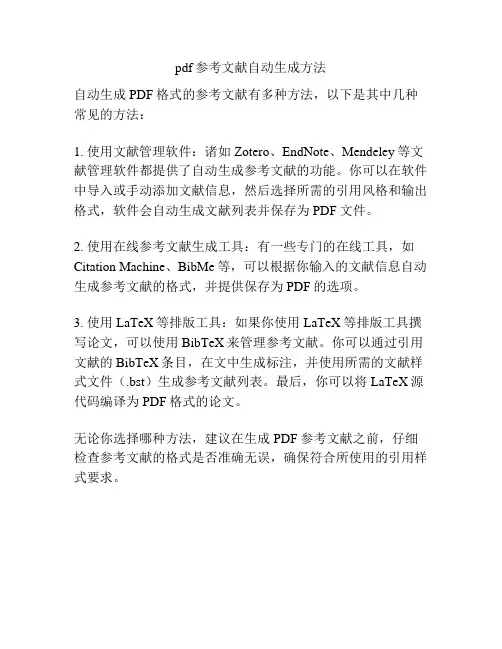
pdf参考文献自动生成方法
自动生成PDF格式的参考文献有多种方法,以下是其中几种常见的方法:
1. 使用文献管理软件:诸如Zotero、EndNote、Mendeley等文献管理软件都提供了自动生成参考文献的功能。
你可以在软件中导入或手动添加文献信息,然后选择所需的引用风格和输出格式,软件会自动生成文献列表并保存为PDF文件。
2. 使用在线参考文献生成工具:有一些专门的在线工具,如Citation Machine、BibMe等,可以根据你输入的文献信息自动生成参考文献的格式,并提供保存为PDF的选项。
3. 使用LaTeX等排版工具:如果你使用LaTeX等排版工具撰写论文,可以使用BibTeX来管理参考文献。
你可以通过引用文献的BibTeX条目,在文中生成标注,并使用所需的文献样式文件(.bst)生成参考文献列表。
最后,你可以将LaTeX源代码编译为PDF格式的论文。
无论你选择哪种方法,建议在生成PDF参考文献之前,仔细检查参考文献的格式是否准确无误,确保符合所使用的引用样式要求。
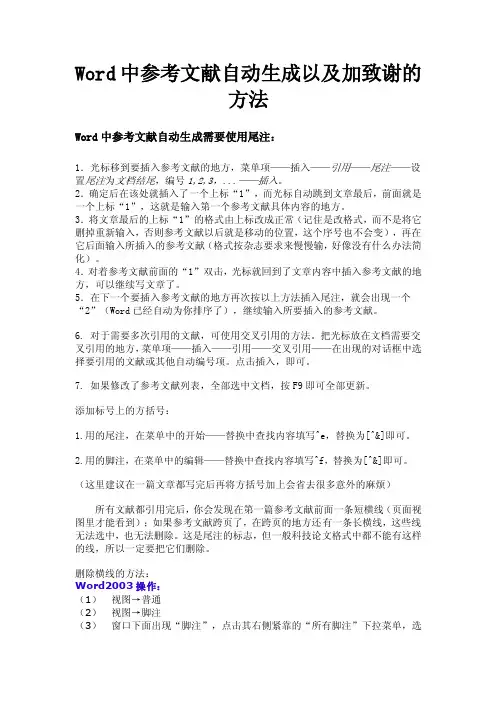
Word中参考文献自动生成以及加致谢的方法Word中参考文献自动生成需要使用尾注:1.光标移到要插入参考文献的地方,菜单项——插入——引用——尾注——设置尾注为文档结尾,编号1,2,3,...——插入。
2.确定后在该处就插入了一个上标“1”,而光标自动跳到文章最后,前面就是一个上标“1”,这就是输入第一个参考文献具体内容的地方。
3.将文章最后的上标“1”的格式由上标改成正常(记住是改格式,而不是将它删掉重新输入,否则参考文献以后就是移动的位置,这个序号也不会变),再在它后面输入所插入的参考文献(格式按杂志要求来慢慢输,好像没有什么办法简化)。
4.对着参考文献前面的“1”双击,光标就回到了文章内容中插入参考文献的地方,可以继续写文章了。
5.在下一个要插入参考文献的地方再次按以上方法插入尾注,就会出现一个“2”(Word已经自动为你排序了),继续输入所要插入的参考文献。
6. 对于需要多次引用的文献,可使用交叉引用的方法。
把光标放在文档需要交叉引用的地方,菜单项——插入——引用——交叉引用——在出现的对话框中选择要引用的文献或其他自动编号项。
点击插入,即可。
7. 如果修改了参考文献列表,全部选中文档,按F9即可全部更新。
添加标号上的方括号:1.用的尾注,在菜单中的开始——替换中查找内容填写^e,替换为[^&]即可。
2.用的脚注,在菜单中的编辑——替换中查找内容填写^f,替换为[^&]即可。
(这里建议在一篇文章都写完后再将方括号加上会省去很多意外的麻烦)所有文献都引用完后,你会发现在第一篇参考文献前面一条短横线(页面视图里才能看到);如果参考文献跨页了,在跨页的地方还有一条长横线,这些线无法选中,也无法删除。
这是尾注的标志,但一般科技论文格式中都不能有这样的线,所以一定要把它们删除。
删除横线的方法:Word2003操作:(1)视图→普通(2)视图→脚注(3)窗口下面出现“脚注”,点击其右侧紧靠的“所有脚注”下拉菜单,选“脚注分隔符”,删除横线,Done。
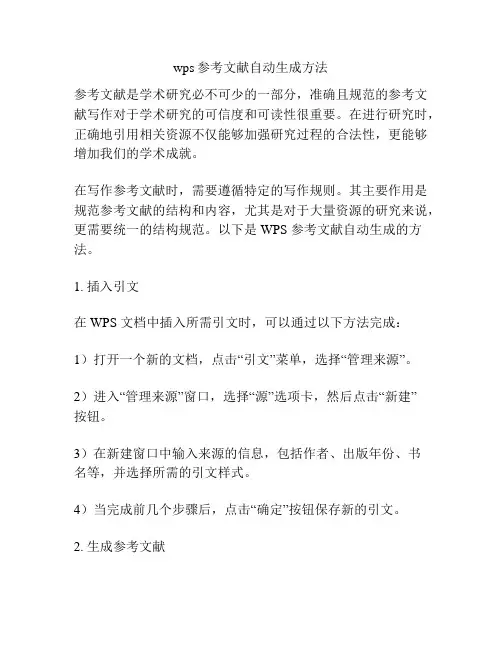
wps参考文献自动生成方法参考文献是学术研究必不可少的一部分,准确且规范的参考文献写作对于学术研究的可信度和可读性很重要。
在进行研究时,正确地引用相关资源不仅能够加强研究过程的合法性,更能够增加我们的学术成就。
在写作参考文献时,需要遵循特定的写作规则。
其主要作用是规范参考文献的结构和内容,尤其是对于大量资源的研究来说,更需要统一的结构规范。
以下是 WPS 参考文献自动生成的方法。
1. 插入引文在 WPS 文档中插入所需引文时,可以通过以下方法完成:1)打开一个新的文档,点击“引文”菜单,选择“管理来源”。
2)进入“管理来源”窗口,选择“源”选项卡,然后点击“新建”按钮。
3)在新建窗口中输入来源的信息,包括作者、出版年份、书名等,并选择所需的引文样式。
4)当完成前几个步骤后,点击“确定”按钮保存新的引文。
2. 生成参考文献在插入引文后,可以通过以下步骤将其转化为参考文献:1)在 WPS 文档中插入一个参考文献的空白文本框。
2)右键单击空白文本框,选择“参考文献管理器”。
3)进入“参考文献管理器”窗口,选择“样式”选项卡。
4)在窗口中选择所需的引文样式,并点击“确定”按钮。
5)再次右键单击空白文本框,选择“刷新参考文献”即可将插入的引文转换为完整的参考文献。
3. 检查重复文献在完成参考文献的插入后,需要检查其中是否包含相同的参考文献。
具体操作如下:1)右键单击参考文献,选择“编辑参考文献”。
2)在“参考文献”窗口中,选择“重复项”选项卡。
3)在窗口中可以看到相似或者完全相同的参考文献。
此时,可以选择单击“保持”按钮,保留一个文献,剩余的文献将被自动删除。
4)完成检查后,点击“确定”按钮即可保存参考文献,检查结束。
总结在进行学术研究时,准确的参考文献是确保研究完整、准确性的基础。
WPS 的参考文献自动生成功能不仅提高了我们的工作效率,也保证了我们研究的合法性。
通过上述的操作流程,使用 WPS 参考文献自动生成功能,在撰写论文时可以轻松地快速生成准确的参考文献,并通过检查重复文献等功能,更好地提高研究质量。
word参考文献自动生成1.使用尾注“引用”——“脚注”——右下角的箭头——设置尾注为文档结尾,编号1,2,3,...——插入。
说明:此时,光标会自动跳到文件尾部,在此处输入参考文献。
此时该处的编号是上标格式,把它直接改为普通格式就行(只能改,不能删掉);双击该编号,光标自动回到文本中引用处。
在下一个要插入参考文献的地方再次按以上方法插入尾注,就会出现一个“2”(Word已经自动为你排序了),继续输入所要插入的参考文献。
2.交叉引用(同文献多次引用)“引用”——“交叉引用”,引用类型为“尾注”,引用内容为“尾注编号”,选中需要的文献。
说明:若你后来又在前面的文档中插入新的尾注,这时后继的尾注会自动更新编号,但“交叉引用”不会自动更新(只是个链接而已)。
为此可以按“ctrl+A”选择所有内容后,按“F9”键就可以完成手动更新。
3. “1,2,3。
”改为“[1]、[2]、[3]。
”注:此步最好在完全引用完之后操作,否则会出现一层层方括号) “开始”——“替换”或直接用“Ctrl+H”打开“查找和替换”对话框;填写^e(若是脚注时为 ^f),替换为[^&],点击全部替换下面修改“交叉引用”文献的格式:左上角“Office按钮”——Word选项,高级——显示域代码而非域值,打上勾“查找和替换”对话框,查找里输入“^d NOTEREF”,替换为输入“[^&]”并将光标置于该文本框中,然后点击“更多”按钮,“格式”——“样式”,接着会打开“查找样式”对话框,选择“尾注引用”样式(用后需取消才能再次用);确定后去掉“显示域代码而非域值”勾4.“[1][2][3][4]”改为[1-4]尾注插入四个参考文献后,手动选中不要的中间部分并将字体格式选为隐藏文字,然后输入“-”即可。
(逗号或其它符号分隔的类似)5.删除横线切换到“普通视图”,“引用”——“显示备注”,这时最下方出现了尾注的编辑栏,选择“尾注分隔符”,这时那条短横线出现了,选中它,删除。
word自动生成目录和参考文献的技巧网上搜索了相关资料[1],通过学习与实践,现将本人的学习成果与君共同分享,为那些因写论文而对目录和文献犯愁的友友们提供些许方便,不足之处诚望提出批评与指正。
一、word自动生成目录1、点击“视图”中“大纲”,将所在文档切换成大纲形式,然后设置所要设定目录的大纲级别。
点击左上角“正文文本”框进行选择级别,一般论文格式为1、2、3级目录。
设定好后,在“视图”中选择“普通”形式,再切换回来。
2、打开正文文本,点“插入”分别选“分隔符”“分页符”,即会插入新的一页,可把目录放在此页,方法是:将鼠标放在左上角,点击“插入”→“引用”→“索引和目录”→“目录”选择想要的模式→“确定”即完成。
文本内容格式可根据论文要求设置,在“格式”中选择“样式和格式”即可设置。
二、word自动生成参考文献1、光标移到论文中要插入参考文献的地方,菜单中“插入”→“脚注和尾注”→对话框中选择“尾注”,编号方式选“自动编号”,所在位置选“节的结尾”。
“自动编号”后选择阿拉伯数字。
2、确定后在该处就插入了一个上标“1”,而光标自动跳到文章最后,前面就是一个上标“1”,第一个参考文献输入成功。
3、然后加入上标中的小括号,随之在论文中需要加入文献的地方复制粘贴即可,上标数字随文献的增加会自动排序,非常爽!4、将文章后面的上标数字格式修改成正常格式。
办法是:全选中→点击鼠标右键选“字体”→选中“上标”→选择需要的字号→“确定”即ok,然后加[]括号(论文要求),从1开始复制粘贴,阿拉伯数字会自动排序。
5、删除参考文献前面存在的短横线。
具体操作:将切换到普通视图,菜单中选“视图”→“脚注”,这时下方会出现尾注的编辑栏,在尾注右边的下拉菜单中选择“尾注分隔符”,这时选中并删除出现的短横线,再在下拉菜单中选择“尾注延续分隔符”,选中并删除出现的长横线,然后切换回到页面视图。
6、编入参考文献。
在下面相对应的位置输入参考文献内容,这时插入文献基本完成,无论论文如何改动,参考文献如何删减,参考文献都会自动排好顺序,论文内容以及后面的文献会随之变动,文献越多越能体现优势,昨天写论文的时候开始的初体验,巨爽!微软WORD这个软件大家都很熟悉,但有不少功能我们并没有用到,其中不乏非常实用的。
参考文献自动生成方法
参考文献的自动生成方法主要有两种:手动引用和参考文献管理工具。
手动引用方法是在撰写论文时,根据特定的引用格式规则,手动输入每个参考文献的信息。
这种方法需要作者自己检查引用格式的准确性和一致性,但具有灵活性和精确性。
参考文献管理工具则是通过特定的软件或网站,自动提取参考文献信息并生成标准格式的引用。
这种方法需要用户事先输入参考文献的基本信息,如作者、标题、出版年份等,然后选择合适的引用格式,工具即可自动生成参考文献列表。
常用的参考文献管理工具包括EndNote、Zotero和Mendeley等。
无论采用哪种方法,生成的参考文献应注意以下几点:首先,确保参考文献的格式符合所用的引用规范,如APA、MLA等;其次,每个参考文献的信息应完整准确地列出,包括作者、标题、出版社、出版日期等;最后,确保文中没有重复引用同一篇参考文献的文字,以维护学术诚信与严谨性。
参考文献:
1. 王子涵, 姚超群. (2020) 我国高校学术文化建设与大学生诚信教育关联性考察[J]. 新教育研究, (1),36-4
2.
2. 黄晨曦, 王子桐, 李克军. (2021)基于数据链与算法的金融云
安全体系及主要问题研究[J].科技进步与对策, (3),68-74.
3. Hargittai, E. (2018) Citation indices for social scientists. In
Social Scientists’ Best P ractices (pp. 29-47). Cambridge University Press.。
自动生成参考文献(word2007为例)第一步:进入“引用”项中,点开“脚注”右下角的箭头,配置如Figure 1 所示,然后选择“插入”即可。
这时,光标定位到文档结尾处,你能看到一个带虚线框的编号,即参考文献的编号,将该参考文献内容写完。
注意,双击该编号则光标定位到引用处;双击引用处编号则光标定位到参考文献内容处。
因此,推荐一边写论文一边写参考文献。
往后的参考文献引用,只需要直接使用“引用”项中“插入尾注”即可,编号自动,不需调整。
第二步:需要注意的是,如果多处引用同一篇参考文献时,不能采用“插入尾注”的方法,采用的是“插入”(或者是“引用”)项中的“交叉引用”,配置如Figure 2 所示。
对于交叉引用的编号,需要人为添加中括号,并设置为上标形式(ctrl+shift+=)。
如果有新的参考文献引用插入或删除,需要“更新域”,确保交叉引用的编号也随之修改(尾注编号自动修改)。
第三步:当整篇论文写完,参考文献引用也完成后,需要在编号上添加中括号,这将使用“开始”项中的“替换”功能。
对于尾注,将“^e”替换为“[^&]”(如果是脚注,则将“^f”替换为“[^&]”),但是替换时“不限定格式”要处于灰色状态。
如Figure 3 所示。
替换时,最好将光标定位在文档最前,然后选择“全部替换”。
需要注意的是,如果后来有新的参考文献插入引用时,最好是先将光标定位到该插入的引用前,然后“查找下一处”,最后选择“替换”,切记不要直接“全部替换”第四步:尾注中序号是上标,网上我找到2中方法:1、选中序号按快捷键“ctrl+shift+=”就可以使序号不再是上标;2、用鼠标右击,出现一菜单,选择“字体”,在第二张菜单中去掉“效果”栏中“上标”前面的“√”。
第五步:通常,使用尾注后,在第一个参考文献处有一条短直线,若参考文献换页了,则新页开始处有一条长直线,这两种直线无法被删除,选择“视图”项中的“草稿”(在2007 中“普通视图”),然后,选择“引用”项中的“显示备注”。
参考文献自动生成方法在学术写作中,参考文献是非常重要的一部分,它不仅可以为我们的论文提供有力的支持和证据,还可以展示我们的学术素养和研究深度。
然而,对于很多人来说,参考文献的管理和生成是一个比较繁琐的工作。
幸运的是,现在有许多工具可以帮助我们轻松地管理和生成参考文献,接下来我将介绍一些常用的方法。
首先,我们可以使用参考文献管理软件,比如EndNote、Zotero、Mendeley等。
这些软件可以帮助我们建立自己的文献库,并且可以根据不同的引用风格自动生成参考文献。
我们只需要将文献信息输入到软件中,然后在写作时选择相应的引用风格,软件就可以自动生成标准格式的参考文献,大大减轻了我们的工作负担。
其次,一些学术搜索引擎和数据库也提供了参考文献自动生成的功能。
比如,谷歌学术和百度学术都可以在我们找到文献的同时,直接生成相应的参考文献格式,我们只需要复制粘贴到论文中即可。
此外,一些数据库如PubMed、IEEE Xplore等也提供了类似的功能,让我们在查找文献的同时,省去了繁琐的参考文献格式调整工作。
除了以上介绍的方法,还有一些在线工具可以帮助我们生成参考文献,比如RefWorks、Citation Machine等。
这些工具通常都是免费的,并且操作简单,只需要输入文献信息和引用风格,就可以快速生成标准格式的参考文献。
总的来说,参考文献的管理和生成并不是一件复杂的工作,我们可以利用各种工具和方法来简化这一过程。
通过使用参考文献管理软件、学术搜索引擎的自动生成功能以及在线工具,我们可以更加高效地管理和生成参考文献,让我们的学术写作变得更加轻松和便捷。
希望以上介绍的方法对大家有所帮助,让我们在学术写作中更加游刃有余。
先说两种痛苦情况。
设定好文章的目录结构后,突然发现中间要添加或者删除一个章节,添加删除容易,可是其后遗症就是后面的编号都要跟着变动。
比如要删除第二章,那么原理的第三章就要改为第二章,后面的要跟着动,添加也一样,很麻烦。
第二个情况就是参考文献的上标问题。
硕士论文参考文献都有好几十个,一般论文会要求按照论文的引用顺序列出参考文献。
如果需要添加新的参考文献,那么这些参考文献的上标号又会跟着变动。
目录自动生成简单说下,将文档切换到大纲视图,然后设置你要设定成目录的文字的大纲级别。
如果将大纲级别设定为1级,那么就是1级目录,一般我们会设置到3级,这样会生成1、2、3级目录。
设定好后,在要插入目录的地方,点击“插入”-->“引用”-->“索引和目录”就可以了。
格式在另外设置下就行了。
现在来说说这两个的简单解决办法。
首先都要设置成段落编号。
将你要设定的一级目录设定成一级编号,二级目录设定成二级编号等等。
参考文献一样,设置成段落编号。
设定成段落编号有一个非常大的好处,就是插入或者删除其中的某个项目时,其后面的变好会跟着变动,所以这就解决了因添加删除中间的项目,而要同时修改后面的编号问题了。
目录的更新,只需要在“大纲视图”下点击更新目录,或者在页面视图的目录上,点击右键,选择“更新域”即可。
将参考文献设置成段落编号后,在需要插入参考文献引用的地方,点击“插入”-->“引用”-->“交叉引用”,找到相应参考文献的编号就可以了。
然后再自己设置一下格式。
还有几种方法,从网上摘录下来的。
(一)采用书签、交叉引用方法:参考文献的编号和引用步骤如下:(1)在word文档末尾添加几个文献,如:[1] 杨秀章.Word 2000中文版使用速成.北京:清华大学出版社,2000[2] Peter Weverka. Diane Poremsky.中文Word 2002专家.北京:机械工业出版社,2002注意,输入时应采用word的自动编号。
参考文献自动生成
尾注法
方法如下(以Word2003为例):
1.光标移到要插入参考文献的地方,菜单中“插入”——“引用”-“脚注和尾注”。
2.对话框中选择“尾注”,编号方式选“自动编号”,所在位置可以选“节的结尾”或“文档结尾”。
3.如“自动编号”后不是阿拉伯数字,选右下角的“选项”,在编号格式中选中阿拉伯数字。
4.确定后在该处就插入了一个上标“1”,而光标自动跳到文章最后,前面就是一个上标“1”,这就是输入第一个参考文献的地方。
5.将文章最后的上标“1”的格式改成正常(记住是改格式,而不是将它删掉重新输入,否则参考文献以后就是移动的位置,这个序号也不会变),再在它后面输入所插入的参考文献(格式按杂志要求来慢慢输,好像没有什么办法简化)。
6.对着参考文献前面的“1”双击,光标就回到了文章内容中插入参考文献的地方,可以继续写文章了。
7.在下一个要插入参考文献的地方再次按以上方法插入尾注,就会出现一个“2”(Word已经自动为你排序了),继续输入所要插入的参考文献。
标号上的方括号如何加呢?
8用的尾注,在菜单中的“编辑”——“替换”中“查找内容”填写^e,替换为[^&]即可:
9用的脚注,在菜单中的“编辑”——“替换”中“查找内容”填写^f,替换为[^&]便可以了
(这里建议在一篇文章都写完后再将方括号加上会省去很多意外的麻烦)
10.所有文献都引用完后,你会发现在第一篇参考文献前面一条短横线(页面视图里才能看到),如果参考文献跨页了,在跨页的地方还有一条长横线,这些线无法选中,也无法删除。
这是尾注的标志,但一般科技论文格式中都不能有这样的线,所以一定要把它们删除。
还没完,删除横线的方法
11.切换到普通视图,菜单中“视图”——“脚注”,这时最下方出现了尾注的编辑栏。
12.在尾注右边的下拉菜单中选择“尾注分隔符”,这时那条短横线出现了,选中它,删除。
13.再在下拉菜单中选择“尾注延续分隔符”,这是那条长横线出现了,选中它,删除。
14.切换回到页面视图,参考文献插入已经完成了。
这时,无论文章如何改动,参考文献都会自动地排好序了。
如果删除了,后面的参考文献也会自动消失,绝不出错。
参考文献越多,这种方法的优势就越强大。
别看步骤多,操作一遍,就知道很简单了~。